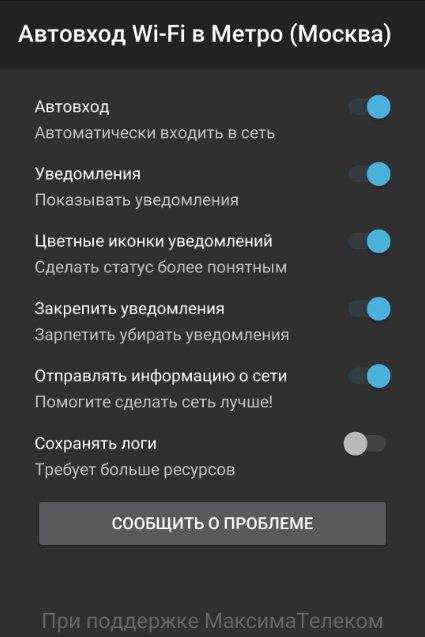Как работает интернет в метро
Проект Wi Fi метро реализован оператором «МаксимаТелеком» в декабре 2014 года. Беспроводные маршрутизаторы расположены внутри каждого вагона, а по пути следования поезда установлены базовые станции.
Точки соединены между собой оптическим кабелем, что обеспечивает общую пропускную способность 20 Гб/с. В 2019 году провайдер планирует увеличить показатель до 60 Гб/с. Это связано с тем, что сетевое оборудование не справляется с текущей нагрузкой, так как большое количество пользователей пытается одновременно подсоединиться к Сети, используя внешний Wi Fi.
Способы авторизации
Чтобы подключиться к Wi Fi под землей, необходимо пройти первичную регистрацию. Доступно два варианта.
Сначала пользователь включает адаптер беспроводной связи на мобильном устройстве, выбирает соединение «MT_FREE» и нажимает «Подключить». Далее, открыв браузер, вводит адрес: http://gowifi.ru.
В первом случае указывается номер коммуникатора, на который придет сообщение с цифровым кодом. Вводим его в специальное поле и ожидаем подтверждение со стороны провайдера.
Во втором случае пользователь выбирает пункт «Через Госуслуги». Откроется новое окно, в которое необходимо ввести учетные данные абонента с портала «Госуслуги».
После успешной идентификации, клиент получает доступ к Мировой паутине. При последующих подключениях к беспроводной сети пользователь может использовать приложение для подключения wi fi в метро.
Особенности использования
Прежде чем подключаться к интернету, смартфон показывает на экране рекламный ролик. Он обязателен к просмотру.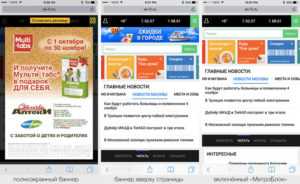
Беспроводное соединение поддерживает максимум пять устройств на одного пользователя. При подсоединении шестого одни из ранее подключенных автоматически деактивируются. Лимит по количеству одновременных соединений установлен для удобства использования беспроводного подключения в метро.
Инструкция по подключению к МТ free Wi-Fi
Процедура регистрации
Чтобы зарегистрироваться на сайте https://wi-fi.ru, нужно нажать на «домик» в углу слева страницы. После этого выбрать один из предложенных способов:
- по номеру мобильного телефона;
- через портал Госуслуг.
В первом случае необходимо ввести актуальный номер телефона, дождаться получения SMS, содержащего проверочной одноразовый код, ввести его. Мобильный номер в автоматическом режиме будет привязан к учетной записи.
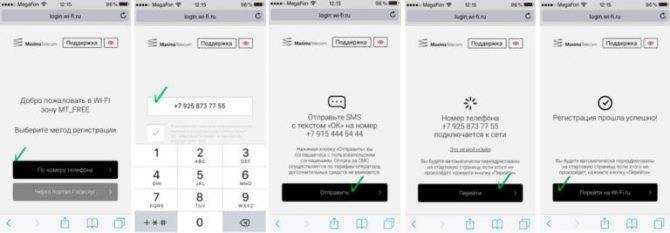
При втором варианте сайт предложит пройти процедуру идентификации. Для этого пользователь указывает личные данные и пароль, после этого ему открывается доступ к личному кабинету
Обратите внимание! Одновременно к бесплатному Wi-Fi могут быть подключены 5 устройств
Авторизация
После идентификации на официальном сайте человек может переходить в доступные бесплатные подключения Wi-Fi и выбрать там «MT free». Нужно пройти такие основные этапы:
- активировать функцию Wi-Fi на смартфоне;
- обновить список доступных беспроводных соединений;
- выбрать там бесплатную сеть MT Free без рекламы;
- подключиться к ней.
Авторизация в Московском метрополитене в МТ free Wi-Fi не всегда да удаётся пользователям. Под землей сеть не всегда доступна, поэтому SMS с проверочным кодом не приходит. Поэтому лучше пройти идентификацию заранее перед спуском в метрополитен.
Аналогичная ситуация наблюдается и аэроэкспрессами. Чтобы беспроводное соединение было выполнено без проблем, нужно это сделать заранее до посадки в поезд.

Как убрать рекламу в wi-fi метрополитена
Несмотря на то что услуга использования беспроводной связи метро бесплатная, при активации появляется рекламный ролик. Чтобы его убрать необходимо внести денежные средства на счет провайдера «Максима Телеком». Ежемесячная подписка составляет 99 рублей, а за полгода – 444 рубля.
Если пользователь не готов отключать рекламу за деньги, тогда пробуем другой вариант. Как только на экране смартфона появляется баннер, нажимаем на него. Система автоматически перенаправит пользователя на веб-ресурс рекламодателя без обязательного просмотра. Теперь клиент закрывает вкладку с сайтом рекламы, и использует интернет по своему усмотрению.
Третий вариант предполагает использование специальных приложений или браузеров со встроенным блокировщиком рекламы. Например, обозреватель Ghostery блокирует любой баннер в режиме онлайн.
Важно! Просмотр рекламного ролика является обязательным условием для получения доступа к вай-фай. Попытка заблокировать его является нарушением договора оферты
Также владельцы коммуникаторов могут отключить использование JavaScript через параметры браузеров. Опция находится во вкладке «Настройки», пункте Java Script. Но после прохождения процедуры авторизации необходимо снова активировать опцию, поскольку многие сайты будут некорректно отображаться.
Как подключить лэптоп к Wi-Fi в метро
Чтобы подключиться к сети метрополитена для выхода в интернет через ноутбук, нужно использовать следующую инструкцию:
- Нажать клавишу «Пуск» и перейти в Панель управления устройства, «Центр управления сетями».
- Щелкнуть по клавише «Подключение к сети».
- Во вкладке «Сведения», выбрать физический адрес.
- Зайти в любой браузер, ввести mac-адрес устройства.
Далее потребуется пройти такую же процедуру, как при регистрации мобильного телефона. Если пользователь использует ноутбук Mac OS, необходимо использовать Finder, чтобы открыть меню с программами, и выбрать подраздел «Терминал», с записью IP. Там будет располагаться mac-адрес устройства, который необходимо скопировать и ввести в соответствующую строку браузера.
Процедура идентификации через ноутбук дома
Чтобы идентифицировать свой ноутбук дома, необходимо для начала узнать mac-адрес персонального компьютера. Это можно выяснить через панель управления в центре управления сетями. Когда откроется окно, следует выбрать подключение к сети, вкладку «Сведения».
Далее всю процедуру можно выполнить таким же образом, как и находясь в метро.
Как подключить
Многие пассажиры стараются заранее узнать, как подключить вай-фай в метро, отправляясь в дорогу. Этот процесс зависит от того, на каком устройстве это нужно сделать. В любом случае подключение будет бесплатным.
На телефоне
Подключиться к Wi-Fi Metro можно с помощью телефона (смартфона или айфона).
Обратите внимание! К вай-фаю в транспорте нельзя подключиться тем же способом, что и дома. Придётся пройти аутентификацию, а для этого нужно совершить несколько простых шагов
Пошаговая инструкция:
Пошаговая инструкция:
- Открыть на телефоне перечень доступных сетей для Wi-Fi.
- Выбрать сеть под названием MosMetro_Free или MT_Free.
- Когда установится подключение, открыть браузер и набрать в поисковой строке адрес сайта vmet.ro.
- Перейти на этот сайт и открыть вкладку «Пройти авторизацию».
- Откроется страница, на которой надо указать свой номер телефона. Написать нужные цифры и нажать кнопку «Далее».
- Принять СМС с проверочным кодом.
- Записать этот код.
- Теперь можно заходить на любые сайты и пользоваться любыми приложениями, где требуется подключение к Сети.
Недостаток этого способа связан с тем, что не у всех сотовых операторов есть надёжная система защиты информации. По этой причине СМС с кодом может прийти поздно или вообще не прийти.
Обратите внимание! Покрытие сети GSM надёжно защищает сотовую связь и позволяет вовремя получать звонки и сообщения

Сайт vmet.ro
Очень важно запомнить, как войти в сеть повторно. Это позволит пользоваться Интернетом каждый день
Метод повторного подключения пошагово:
Метод повторного подключения пошагово:
- Запустить на телефоне Wi-Fi через кнопку.
- Зайти на сайт vmet.ro.
- Открыть вкладку «Войти в Интернет». Пользователь попадёт на сайт vmet.ro, и вскоре появится доступ к Сети.
В Интернет можно бесплатно заходить со всех устройств, привязанных к тому или иному номеру телефона. Происходит автоматическое подключение к Сети, пользователю остаётся только войти в учётную запись.
Важно! Не стоит заходить в мобильный банк и электронные кошельки через сеть вай-фай в метро. На помощь придёт антивирус или VPN
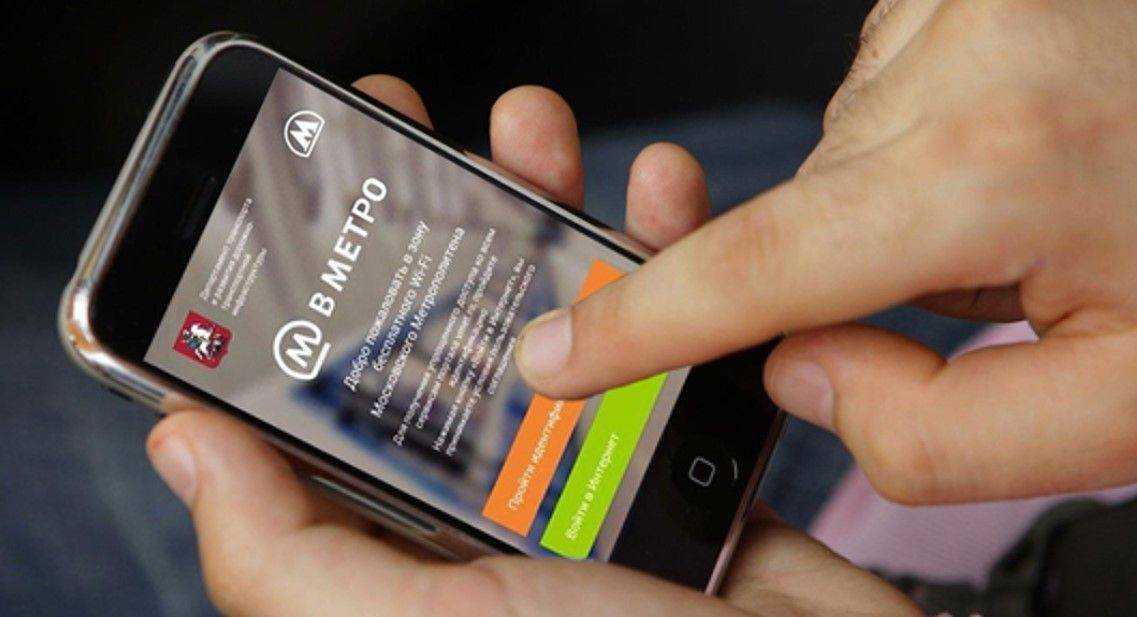
Авторизация проводится ежедневно
На ноутбуке
Если в дороге нужно срочно сделать какую-то работу на ноутбуке, можно подключиться к Wi-Fi Metro. Для этого возможно подключиться по номеру телефона, о чем подробно рассказывалось в предыдущем пункте.
Чтобы работать с Интернетом на ноутбуке в метро, нужно привязать его к номеру мобильника. Тогда гаджеты будут работать синхронно, а их хозяин сможет едва ли не на ходу смотреть фильмы, писать тексты, заполнять таблицы, листать картинки.
Обратите внимание! Для привязки телефона придётся сначала узнать уникальный адресный номер ноутбука, позволяющий его идентифицировать. Этот шестизначный номер называется MAC-адресом
Как и у каждого человека есть индивидуальные номера паспорта и других документов, так и у каждого компьютера тоже есть свой неповторимый адрес
Как и у каждого человека есть индивидуальные номера паспорта и других документов, так и у каждого компьютера тоже есть свой неповторимый адрес.
Пошаговая инструкция, помогающая узнать адрес ноутбука на Windows:
- Включить прибор и нажать «Пуск».
- Открыть вкладку «Панель управления».
- Выбрать пункт «Центр управления сетями и общим доступом». Здесь можно выбирать и менять настройки.
- Нажать кнопку «Подключение по локальной сети».
- Выбрать опцию «Сведения».
- Откроется таблица с указанием всех данных. В ней надо выбрать пункт «Физический адрес». Это и есть необходимый для подключения МАС-адрес, который требуется указать при привязке номера телефона к ноутбуку.
Все делается довольно просто на обычных популярных устройствах. Слегка иначе это происходит у компьютеров на MacOS.
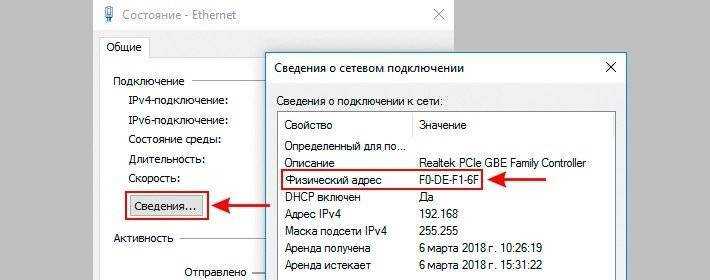
Как найти МАС-адрес ноутбука на Windows
Как узнать адрес устройства, работающего на MacOS (макбук и др.):
- Открыть вкладку «Finder».
- Выбрать опцию «Applications/Utilities». Это общий перечень всех настроек.
- Нажать кнопку «Terminal» и ввести туда набор знаков «ipconfig».
- Там будет адрес, который надо скопировать.
- Если есть вероятность, что он ещё когда-нибудь пригодится, то можно выписать его на бумажку и спрятать в удобном месте.
- В любом браузере зайти на страницу, куда надо вписать информацию. Вместо пробелов __:__:__:__:__:__ нужно набрать полученный адрес.
- Проверить, чтобы в записи не было опечаток и ошибок.
- Вслед за этим нужно пройти авторизацию, ввести логин и пароль.
- Затем надо войти в Сеть методом повторного подключения.
После этого можно привязывать устройство к номеру телефона и пользоваться Интернетом в подземке.

Название сети можно увидеть в каждом вагоне
Почему в метро на устройстве вай-фай подключен, а интернета нет
Все способы бесплатной авторизации для сети WIFI в метро и возможные проблемы
Несмотря на качественную и продуманную схему, случается так, что беспроводная сеть работает, а интернет отсутствует. Причин появления подобной неполадки может быть множество.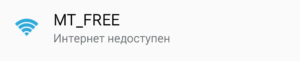
Возможные проблемы при подключении
Для решения проблемы, когда не работает интернет в метро, в первую очередь требуется ознакомиться с причинами неисправности, возможно, это:
- Технические работы на станциях.
- Неполадки с гаджетом.
- Большой поток людей в час пик. Согласно статистике, Wi-Fi ежедневно пользуются свыше 1 млн пассажиров. Из-за этого появляется ошибка, писать о которой сетевому администратору не нужно.
- Подключен плагин, блокирующий рекламу. В таких случаях поставщик услуги ограничивает доступ к Мировой паутине на сутки, то есть мобильное устройство к вай фай сети подключено без интернета.
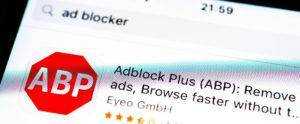
Ошибка 1310
А теперь небольшое разъяснение для любителей халявы. К сожалению, но государство не поддерживает данный проект рублем, по крайней мере так говорят. Поэтому они стараются заработать на рекламе. Суть в том, что если вы соглашаетесь пользоваться бесплатный интернетом в Метро, то вам обязательно нужно время от времени просматривать рекламу.
И если у вас на телефоне, планшете, ноутбуке в браузере будет включено расширение типа «AdBlock», которое блокирует рекламу, то вы сразу же можете получить бан. Бан будет висеть примерно 24 часа. Бан идёт по MAC-адресу, поэтому пытаться менять IP или делать его статичным тоже не стоит. Убирать или оставлять подобные расширения – решать вам.
Устройство не видит сеть
Если Вай-Фай включен, отключите его на некоторое время и вновь активируйте модуль. В ряде случаев проблему удается решить таким способом. Также помогает перезагрузка устройства, чистка истории браузера или удаление сети из списка сохраненных сетей с последующим переподключением.
Переподключиться
- Конечно, если что-то не получается, то стоит это просто повторить. Выключите Wi-Fi и снова его включите. Зайдите в раздел, где отображаются все беспроводные сети и снова подключитесь к нужно сетке. Она может называться как угодно, но обычно имеет в своём наименовании слово «FREE».
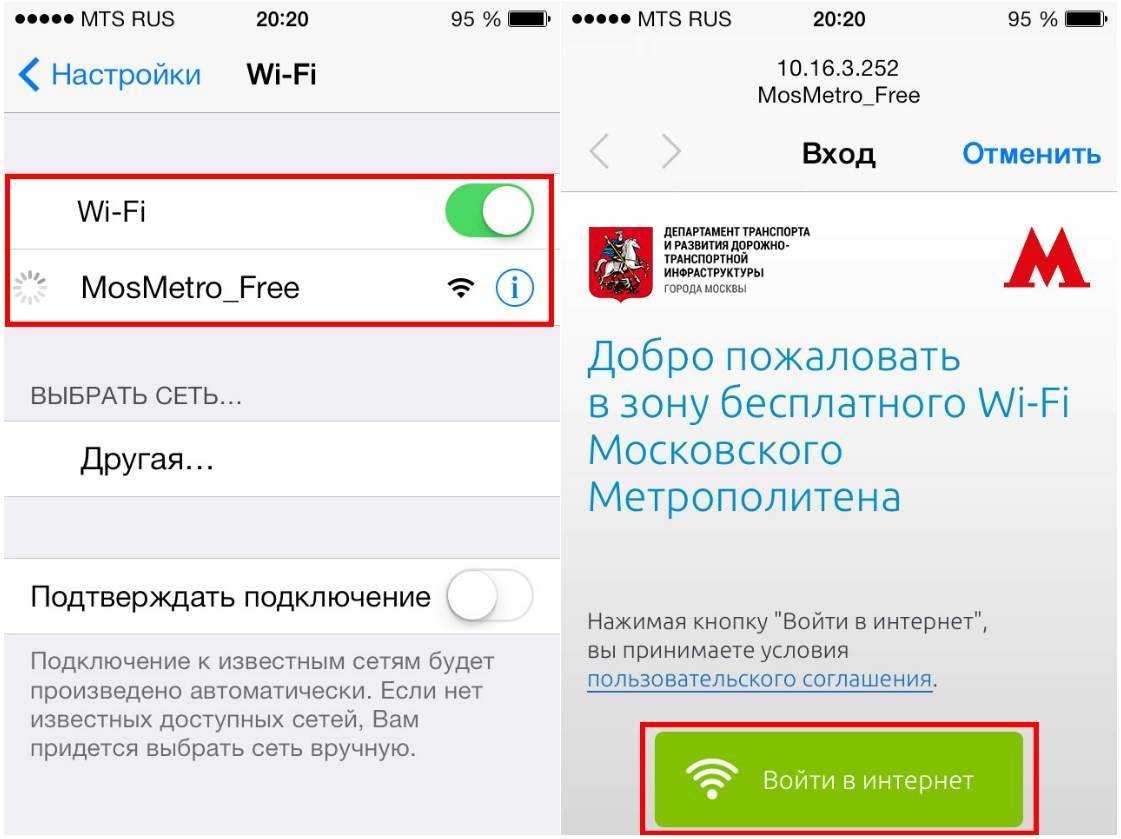
- Подключаемся и после этого переходим на любой сайт. Вас должно перебросить на страницу регистрации.
- У вас есть выбор или зарегистрироваться через портал «Госуслуги» или по номеру телефона. Первый вариант вас перебрасывает на государственный портал, где вам нужно ввести логин и пароль для входа в личный кабинет. Второй вариант – вам просто нужно ввести номер мобильного телефона, на который придёт СМС-ка с регистрационным кодом. Вводим этот код и радуемся.
Советы по безопасности
Важно учесть, что в метро доступна общественная сеть Вай Фай, а это влечет множество рисков для пользователя. Чтобы защитить конфиденциальные сведения, следуйте таким советам:
- поставьте антивирус на телефон и своевременно обновляйте ПО;
- подключайтесь к Вай Фай метро только путем авторизации, чтобы другой пользователь не мог украсть личные данные;
- выключайте WiFi, если функция не используется в данный момент;
- проверяйте правильность ввода названия в сети;
- не входите в онлайн-банкинг или электронные бумажники через общественные сети;
- активируйте двухфакторную аутентификацию;
- используйте VPN для входа в Вай Фай метро, который позволяют зашифровать личные данные и исключить случайный перехват данных злоумышленником;
- на всякий случай выключайте в метрополитене блутуз;
- отключите функцию общего доступа к смартфону (находится в системных настройках).
Следование указанным правилам позволяет снизить риски. Злоумышленники пользуются тем, что в большой толпе проще обмануть человека. Чтобы избежать негативных последствий, используйте все доступные методы защиты, а при отсутствии острой необходимости лучше не подключаться к Вай Фай метро вовсе.
Повторные подключения
Для повторного подключения нужно получить постоянный доступ к сети MosMetro_Free через настройки. Надо открыть сайт vmet.ro. Далее следует выбрать опцию «Войти в интернет».
Как подключить
Многие пассажиры стараются заранее узнать, как подключить вай-фай в метро, отправляясь в дорогу. Этот процесс зависит от того, на каком устройстве это нужно сделать. В любом случае подключение будет бесплатным.
На телефоне
Подключиться к Wi-Fi Metro можно с помощью телефона (смартфона или айфона).
Обратите внимание! К вай-фаю в транспорте нельзя подключиться тем же способом, что и дома. Придётся пройти аутентификацию, а для этого нужно совершить несколько простых шагов
Пошаговая инструкция:
Пошаговая инструкция:
- Открыть на телефоне перечень доступных сетей для Wi-Fi.
- Выбрать сеть под названием MosMetro_Free или MT_Free.
- Когда установится подключение, открыть браузер и набрать в поисковой строке адрес сайта vmet.ro.
- Перейти на этот сайт и открыть вкладку «Пройти авторизацию».
- Откроется страница, на которой надо указать свой номер телефона. Написать нужные цифры и нажать кнопку «Далее».
- Принять СМС с проверочным кодом.
- Записать этот код.
- Теперь можно заходить на любые сайты и пользоваться любыми приложениями, где требуется подключение к Сети.
Недостаток этого способа связан с тем, что не у всех сотовых операторов есть надёжная система защиты информации. По этой причине СМС с кодом может прийти поздно или вообще не прийти.
Обратите внимание! Покрытие сети GSM надёжно защищает сотовую связь и позволяет вовремя получать звонки и сообщения
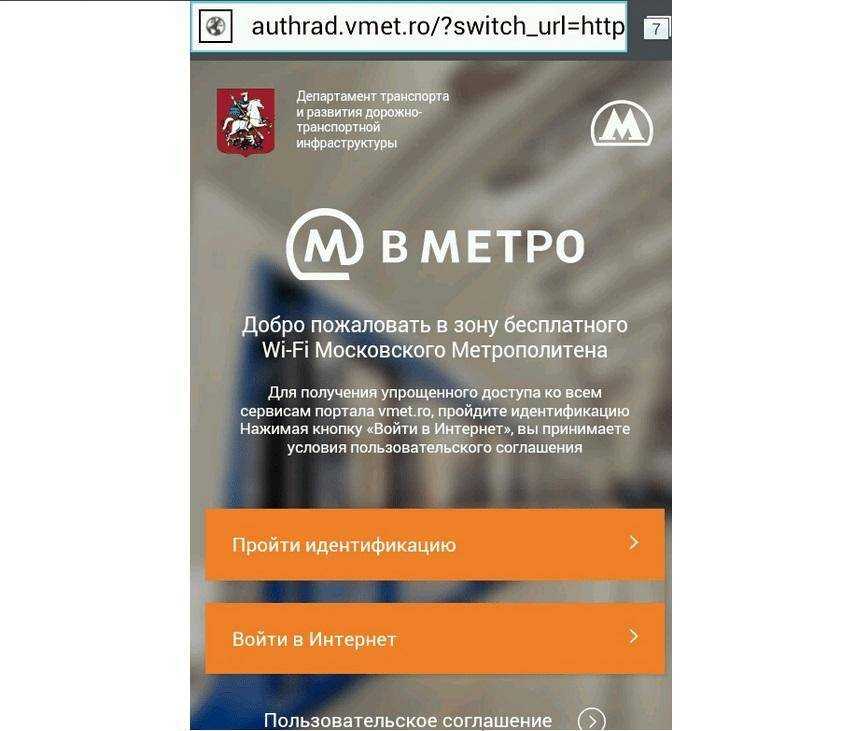
Сайт vmet.ro
Очень важно запомнить, как войти в сеть повторно. Это позволит пользоваться Интернетом каждый день
Метод повторного подключения пошагово:
Метод повторного подключения пошагово:
- Запустить на телефоне Wi-Fi через кнопку.
- Зайти на сайт vmet.ro.
- Открыть вкладку «Войти в Интернет». Пользователь попадёт на сайт vmet.ro, и вскоре появится доступ к Сети.
В Интернет можно бесплатно заходить со всех устройств, привязанных к тому или иному номеру телефона. Происходит автоматическое подключение к Сети, пользователю остаётся только войти в учётную запись.
Важно! Не стоит заходить в мобильный банк и электронные кошельки через сеть вай-фай в метро. На помощь придёт антивирус или VPN
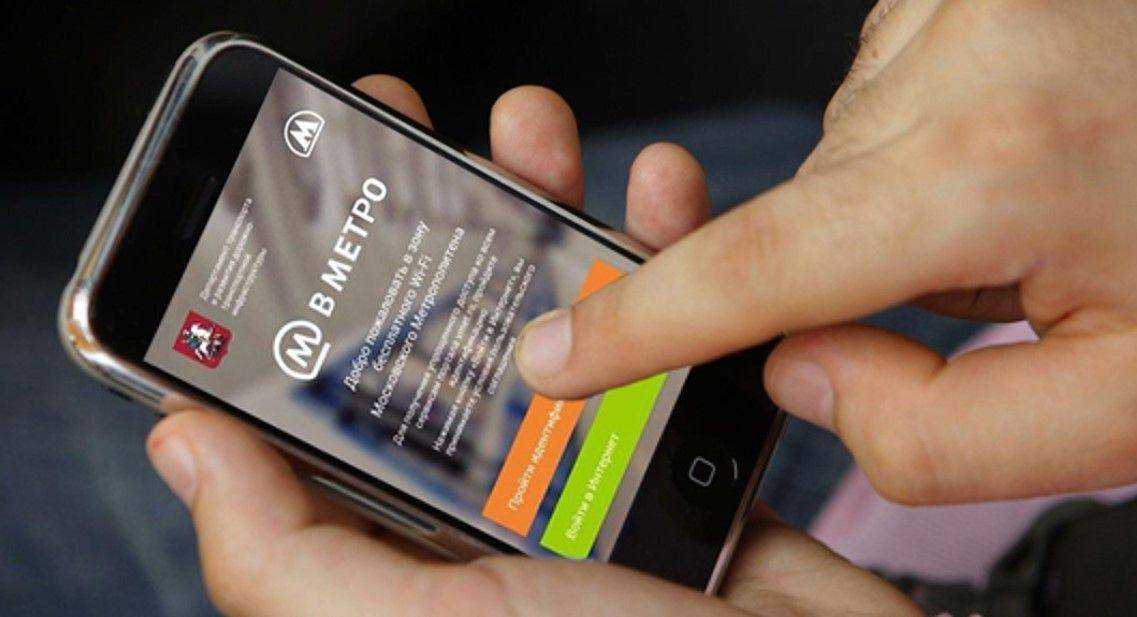
Авторизация проводится ежедневно
На ноутбуке
Если в дороге нужно срочно сделать какую-то работу на ноутбуке, можно подключиться к Wi-Fi Metro. Для этого возможно подключиться по номеру телефона, о чем подробно рассказывалось в предыдущем пункте.
Чтобы работать с Интернетом на ноутбуке в метро, нужно привязать его к номеру мобильника. Тогда гаджеты будут работать синхронно, а их хозяин сможет едва ли не на ходу смотреть фильмы, писать тексты, заполнять таблицы, листать картинки.
Обратите внимание! Для привязки телефона придётся сначала узнать уникальный адресный номер ноутбука, позволяющий его идентифицировать. Этот шестизначный номер называется MAC-адресом
Как и у каждого человека есть индивидуальные номера паспорта и других документов, так и у каждого компьютера тоже есть свой неповторимый адрес
Как и у каждого человека есть индивидуальные номера паспорта и других документов, так и у каждого компьютера тоже есть свой неповторимый адрес.
Пошаговая инструкция, помогающая узнать адрес ноутбука на Windows:
- Включить прибор и нажать «Пуск».
- Открыть вкладку «Панель управления».
- Выбрать пункт «Центр управления сетями и общим доступом». Здесь можно выбирать и менять настройки.
- Нажать кнопку «Подключение по локальной сети».
- Выбрать опцию «Сведения».
- Откроется таблица с указанием всех данных. В ней надо выбрать пункт «Физический адрес». Это и есть необходимый для подключения МАС-адрес, который требуется указать при привязке номера телефона к ноутбуку.
Все делается довольно просто на обычных популярных устройствах. Слегка иначе это происходит у компьютеров на MacOS.
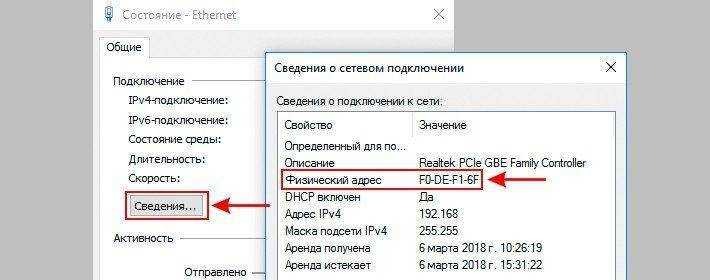
Как найти МАС-адрес ноутбука на Windows
Как узнать адрес устройства, работающего на MacOS (макбук и др.):
- Открыть вкладку «Finder».
- Выбрать опцию «Applications/Utilities». Это общий перечень всех настроек.
- Нажать кнопку «Terminal» и ввести туда набор знаков «ipconfig».
- Там будет адрес, который надо скопировать.
- Если есть вероятность, что он ещё когда-нибудь пригодится, то можно выписать его на бумажку и спрятать в удобном месте.
- В любом браузере зайти на страницу, куда надо вписать информацию. Вместо пробелов __:__:__:__:__:__ нужно набрать полученный адрес.
- Проверить, чтобы в записи не было опечаток и ошибок.
- Вслед за этим нужно пройти авторизацию, ввести логин и пароль.
- Затем надо войти в Сеть методом повторного подключения.
После этого можно привязывать устройство к номеру телефона и пользоваться Интернетом в подземке.

Название сети можно увидеть в каждом вагоне
Проблемы с подключением и способы их решения
При использовании вайфай в метро у некоторых пользователей могут возникнуть проблемы с получением доступа. Мы опишем самые распространенные из них:
- При переходе на сайт не загружается стартовая страница. Перезапустите Wi-Fi на своем устройстве и подключитесь повторно.
- Не открывается страница сайта. Проверьте, что адрес начинается именно с «https://», т. е. без буквы «s».
- Выдает ошибку о слишком большом количестве активных устройств. Вы превысили лимит подключенных гаджетов. Отправьте SMS в техподдержку с текстом «Прошу отвязать устройства от этого номера». Для деактивации определенных гаджетов укажите в СМС их MAC-адреса. Время обработки заявки примерно 1 сутки.
- При использовании браузера Opera не заходит на сайт. Используйте другой браузер, так как устранение ошибки в Opera еще не найдено.
- Не работает Интернет. Возможно, в вашем вагоне повреждено оборудование.
Почему не работает вай-фай в метро Санкт-Петербурга
Стабильность интернет-подключения в метро СПб далеко не лучшая. В первую очередь это связано с тем, что роутеры, раздающие Wi-Fi, находятся на станциях, а не в поездах. По этой причине есть «мертвые зоны», и интернет пропадает. Также при смене линии приходится заново подключаться к сети. При слабом сигнале можно попытаться перейти в другой вагон.
Может появиться ошибка 129. Доступно три варианта решения проблемы:
- Самым очевидным решением будет переход на другой браузер, например, Google Chrome;
- Отключить все расширения, которые пользователь установил на обозреватель. Иногда плагины могут некорректно работать, что вызывает данную ошибку;
- Удалить используемый браузер, а потом установить его снова. Такая процедур уберет все следы пребывания ПО в системе.
Не всегда возможно с первой попытки зайти в интернет. Для решения проблемы рекомендуется деактивировать Wi-Fi и через несколько секунд снова подключиться.
При подключении с шестого по счету мобильного устройства на один номер телефона интернет-соединения не будет. Максимально допустимое количество гаджетов для одного номера, как уже упоминалось выше, – пять.
Если в метро не работает WiFi СПб, нужно отправить письмо на почту wifisupport@maximatelecom.ru с номером вагона. Служба поддержки в кратчайшие сроки устранит причину неполадок.
При необходимости деактивировать списание средств за отключение рекламы следует перейти в личный кабинет на сайте wi-fi.ru. Там необходимо ввести свой номер телефона, получить пароль в СМС и вписать его в строку. Затем появится меню, нужно открыть «Устройства и услуги», выбрать свой гаджет и в закладке «Как дома» нажать «Удалить». Списание производиться больше не будет.
Вай-фай в петербургском метро появился не так давно, и поэтому постоянно проводятся процедуры по реализации стабильного и надежного подключения. На данный момент проблем много, и главными раздражающими факторами являются навязчивая реклама и постоянное повторное подключение во время поездки.
Как настроить автоматический вход в WI-FI метро
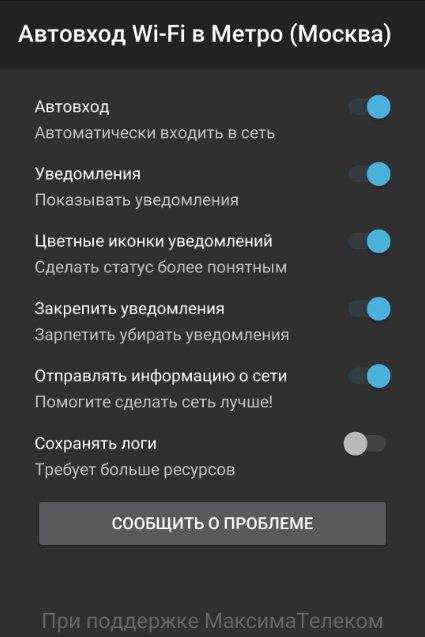 Постоянное подключение к беспроводному интернету метро Москвы вынуждает пользователей вводить учетные данные. Этого можно избежать, воспользовавшись автоматическим входом через специальное приложение с одноименным названием. Владелец коммуникатора запускает ее, вводит логин и пароль. При следующем посещении метрополитена программа в фоновом режиме сканирует название сети. Если оно есть во внутренней базе данных, ПО использует «учетку», привязанную к наименованию. Теперь войти в интернет в московском метро можно без указания учетных данных.
Постоянное подключение к беспроводному интернету метро Москвы вынуждает пользователей вводить учетные данные. Этого можно избежать, воспользовавшись автоматическим входом через специальное приложение с одноименным названием. Владелец коммуникатора запускает ее, вводит логин и пароль. При следующем посещении метрополитена программа в фоновом режиме сканирует название сети. Если оно есть во внутренней базе данных, ПО использует «учетку», привязанную к наименованию. Теперь войти в интернет в московском метро можно без указания учетных данных.
Утилита разработана при поддержке провайдера, оказывающего услугу беспроводной связи в московском метрополитене. Отчеты об ошибках, возникающих в работе приложения, автоматически отправляются «Максима Телекому». Провайдер, используя полученную информацию, старается улучшить работу беспроводной связи в метро.
Ссылка: https://4pda.ru/forum/index.php?showtopic=585387.
Существуют и другие программы, но они автоматически соединяются с любой точкой доступа и не отправляют статистику поставщику услуги.
Как настроить автоматический вход в Wi-Fi в метро СПб
Существует специальная программа, которая позволяет сразу подключиться к сети вай-фай в метро, не выполняя вышеописанные действия. Это утилита «Wi-Fi в метро», которую можно найти в Play Market для устройств на базе Андроид. Приложение само находит сеть, к которой можно подключиться, и доступ появляется сразу. Утилита является бесплатной, работает в фоновом режиме и не тратит лишней энергии.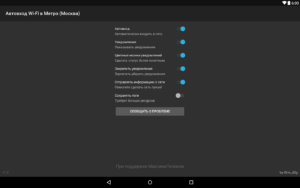
Примечание. Программа не дает обхода идентификации, а лишь автоматизирует идентификацию.
На устройствах фирмы Apple автовход настраивается через меню настроек. Нужно перейти в пункт Wi-Fi, нажать клавишу «!». Появится окно, в котором необходимо активировать пункты «Автоматический вход» и «Автоматическое подключение».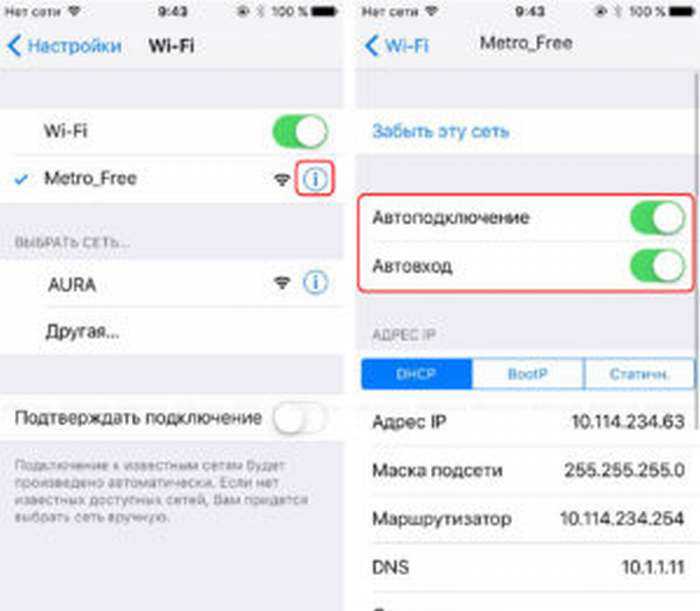
Настройка автоматического входа
Выше мы видели, как подключиться к Wi-Fi в Московском метрополитене одним из трех способов. Недостаток этих методов в том, что вам придется постоянно вводить учетную информацию. Этого шага можно избежать, установив специальное приложение под названием Вай Фай автоматический вход в метро. Во-первых, вам нужно найти и установить его на свой смартфон.
Чтобы настроить автоматический вход в Wai Fai Metro, войдите в приложение и введите свой логин и пароль. При следующем посещении программа автоматически просканирует сеть. Если информация находится в базе данных, приложение использует информацию об учетной записи. После этого вам придется перейти в интернет-метро без постоянного удостоверения личности и ввода данных.
Программное обеспечение создано с помощью провайдера, предоставляющего услуги Wi-Fi в Московском метрополитене. В случае ошибок или неполадок информация отправляется в Maxim Telecom. На основании полученной информации провайдер прилагает все усилия для повышения качества обслуживания. Помимо указанного расписания, вы можете использовать другие утилиты для подключения Wi-Fi в метро, но они не предусматривают отправку статистики.
Что такое Wi-Fi Metro
Быстрый и бесплатный вай-фай в метро Москвы стал доступен с 1 декабря 2014 г. Благодаря высокой скорости Интернета и беспроводному подключению пассажиры могут заходить в Сеть во время поездки на работу. Для сравнения мобильная связь до сих пор не ловит на многих станциях и перегонах.
Wi-Fi можно пользоваться бесплатно
К сведению! Доступ к Wi-Fi в метро был организован Департаментом транспорта г. Москвы, Московским метрополитеном и компанией «Максима Телеком». Именно АО «Максима Телеком» является оператором, отвечающим за соединение и подключение к Сети.
Скорость Интернета составляет 100 Мб/сек, а общая пропускная способность сети — 20 Гб/сек. Это позволяет пассажирам спокойно читать утреннюю прессу, Интернет почти не зависает. К этой сети подключён каждый вагон всех поездов на всех линиях метро. Станции, через которые открывается доступ к Интернету, располагаются в тоннелях. Этих станций около 900. Передача сигнала осуществляется через оптоволоконный кабель, общая длина которого составляет 880 км.
Благодаря такой сложной архитектуре и организации доступа к сети Москва стала единственным городом в России, где можно зайти в Интернет прямо во время поездки через туннель.
Обратите внимание! Каждый день вай-фаем в метро пользуется больше 2,5 млн человек
Как работает вай-фай
Как работает
Специалисты создали сложную структуру, состоящую из многих элементов, которые работают синхронно и слаженно словно живой организм. На каждой станции расположена серверная стойка. Оптоволоконный кабель тянется от стойки к базовой станции, которая находится в тоннеле. Расстояние между базовыми станциями для Wi-Fi составляет 450 м. Оптоволоконный кабель проложен параллельно с кабелем для электропитания подстанций.
Всё пространство подземки пронизано Wi-Fi связью словно невидимыми нитями. В первом и последнем вагонах каждого поезда установлены роутеры, которые позволяют незаметно переключаться от одной интернет-станции к другой. Это переключение происходит так плавно, что никогда не бывает разрыва соединения.
Оптоволоконный кабель также проложен через весь состав поезда от одного роутера к другому. Это позволяет пассажирам открывать сеть в любом вагоне.
К сведению! Интернет-связь в столичном метро оплачивает акционерное общество «Максима Телеком», которое зарабатывает за счёт показа рекламы.
Сложнейшая система существует только в мегаполисах. В Москве вай-фай доступен везде. В Санкт-Петербурге он может работать только на отдельных станциях:
- «Автово»;
- «Академическая»;
- «Балтийская» («Балтийский вокзал»):
- «Горьковская»;
- «Дыбенко»;
- «Кировский завод»;
- «Комендантский проспект»;
- «Ленинский проспект»;
- «Лесная»;
- «Ломоносовская»;
- «Нарвская»;
- «Площадь Мужества»;
- «Приморская»;
- «Проспект Просвещения»;
- «Пушкинская»;
- «Старая Деревня»;
- «Удельная»;
- «Чкаловская».
Обратите внимание! На этих станциях петербургского метро есть точки, с которых можно ненадолго войти в сеть. Но такой системы оптоволоконных кабелей, базовых станций и роутеров, как в Москве, в питерском метро нет. Также нельзя пользоваться Интернетом в тоннелях
Также нельзя пользоваться Интернетом в тоннелях.
Оптоволоконный кабель протянут через тоннель
Как подключить WI-FI в метро Москвы и Санкт-Петербурга
 В соответствии с законами РФ, перед получением удаленного доступа к Сети нужно пройти идентификацию. Она делается по номеру сотового телефона или с помощью профиля на сайте «Госуслуг». Если один раз зарегистрироваться через номер телефона, далее повторная авторизация не требуется, и будет производиться автоматическое подключение к вай фай в метро. Войти через «Госуслуги» можно один раз. Для обоих мегаполисов процедура одинаковая.
В соответствии с законами РФ, перед получением удаленного доступа к Сети нужно пройти идентификацию. Она делается по номеру сотового телефона или с помощью профиля на сайте «Госуслуг». Если один раз зарегистрироваться через номер телефона, далее повторная авторизация не требуется, и будет производиться автоматическое подключение к вай фай в метро. Войти через «Госуслуги» можно один раз. Для обоих мегаполисов процедура одинаковая.
Важно! К одному номеру телефона подключается до пяти мобильных устройств. Технология фиксирует mac-адреса гаджетов
Регистрация по номеру мобильника, госуслуги или домашний ПК
Процедура авторизации по номеру:
- нужно активировать Wi-Fi на мобильном устройстве,
- выбрать Сеть mt_free (или Mos Metro free для столицы), подключиться к ней,
- открыть браузер, перейти на любой сайт,
- ввести в появившейся строке номер сотового телефона,
- отправить сообщение «Ок» на номер +79154445444,
- дождаться окончания обработки СМС,
- нажать «Войти в интернет».
В браузере «Опера» могут возникнуть ошибки идентификации. Рекомендуется заходить через Google Chrome или другой поисковик. Стоимость сообщения взимается в соответствии с тарифом оператора.
Через портал «Госуслуг»:
- подключение к сети mt_free,
- переход на любой адрес,
- выбор пункта «Регистрация через «Госуслуги»,
- ввести свой автологин и пароль от аккаунта на «Госуслугах»,
- нажать «Войти в интернет».
Вышеописанные способы используются при входе в Сеть с мобильного телефона или планшета. Чтобы подключиться к вай-фай с ноутбука, нужно сделать следующие шаги:
- для операционной системы Windows: перейти в «Пуск» — «Панель управления»,
- найти «Центр управления сетями и общим доступом»,
- выбрать «Подключение по локальной сети»,
- в меню «Сведения» выбирается «Физический адрес»,
- переход в браузер, нужно открыть любую страницу и ввести вместо «_:_:_:_» мак-адрес устройства.
Затем происходит такая же процедура, как при регистрации с мобильного телефона.
Для ноутбуков Mac OS следует выбрать Finder, затем «Программы», открыть «Терминал» и записать ipconfig. Там находится mac-адрес устройства, который копируется и вводится в соответствующую строку в браузере.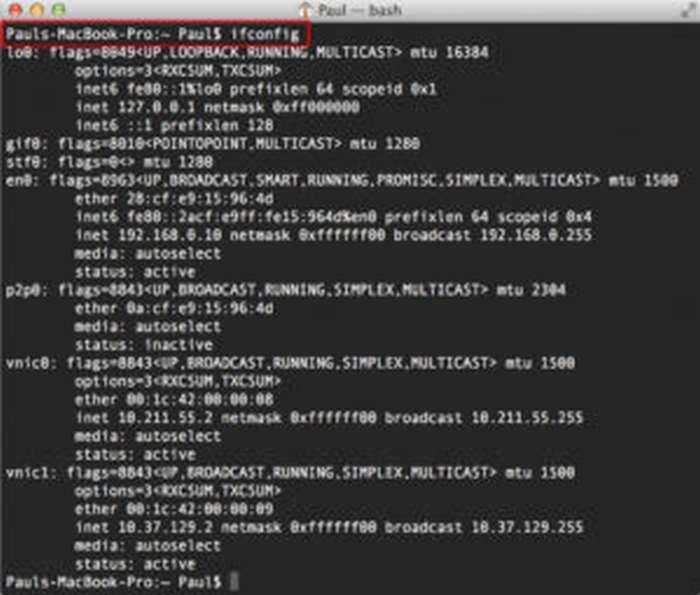
Вход и авторизация WI-FI в метро
После завершения регистрации пользователь будет переведен на сайт gowifi.ru. Через него можно совершать поиск, читать новости, узнавать информацию о курсе валют и погоде.
Для повторного входа Wi-Fi в метро при авторизации с телефона нужно:
- включить модуль вай фай, подсоединиться к сети mt_free,
- открыть браузер, нажать «Войти в интернет»,
- далее требуется просмотреть рекламный блок и дождаться окончания процедуры.
Если вход совершался через «Госуслуги», нужно заново авторизоваться.
Рекламный блок можно заблокировать. За процедуру ежемесячно нужно платить.